你知道嗎 如何清除Mac上的瀏覽器歷史記錄? 接下來,我將指導您 如何完全刪除Ma上的瀏覽器歷史記錄c在Safari,Opera,IE,Firefox和Chrome中。
促進和加快Mac的運行速度可歸因於許多因素,其中大多數是瀏覽器的歷史記錄,緩存,下載等。 它們佔用大量空間,有時會令人沮喪。 那麼,為什麼不繼續清除它們呢?
在下面找到 如何在Mac上清除歷史記錄 並恢復Mac的性能。
Contents: 第1部分:什麼是瀏覽器歷史記錄?第2部分:如何在幾秒鐘內清除Mac上的歷史記錄?第3部分:如何在Mac上手動清除歷史記錄?第4部分:結論
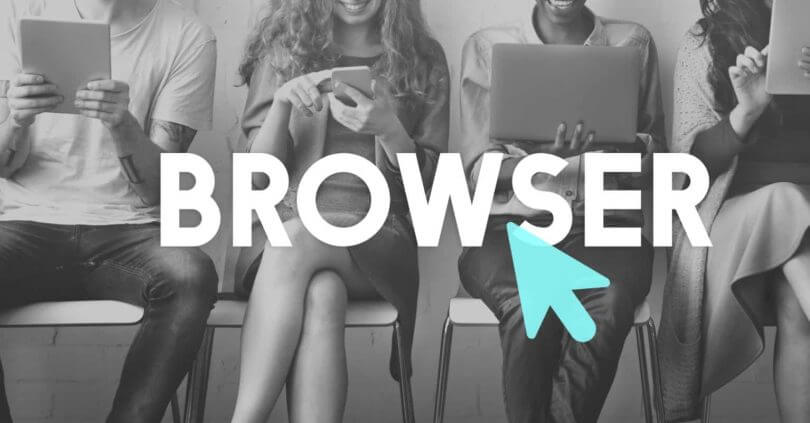
第1部分:什麼是瀏覽器歷史記錄?
網絡瀏覽器會捕獲您訪問的每個站點或頁面,以優化和自定義瀏覽體驗。 您訪問的每個網站,包括您在該特定頁面上所做的所有活動,都存儲在Mac本地。 這樣做可以節省時間,並使重新訪問該站點時加載同一站點的速度更快。
之所以稱為瀏覽器歷史記錄,是因為它記錄了時間戳和您訪問的特定頁面。 這樣做可能會很好,但會引起一些警告,因為它可能會侵犯您的隱私,當然,它會保存大量數據,這將極大地影響設備的速度。
但是,您擁有清除Mac上瀏覽歷史記錄的所有特權。 如果使用多個瀏覽器,那麼您需要對每個瀏覽器(例如Safari,Chrome,Firefox,IE和Opera)進行清理。
清除歷史記錄後會刪除什麼?
- 網站網址
- 網站信息,例如圖標,快照,圖像
- 所在地
- 下載內容
- 網站插件
- 網絡搜索
等等。
第2部分:如何在幾秒鐘內清除Mac上的歷史記錄?
有一個一站式解決方案,可以在幾秒鐘內清除不同Web瀏覽器上的歷史記錄。 由於您使用的是多種網絡瀏覽器,因此一一清除它們可能實際上需要花費時間和大量設置。
我們建議您使用 iMyMac-PowerMyMac清理瀏覽器,該軟件具有出色的工具,可以清除Mac上的歷史記錄。
iMyMac PowerMyMac的“隱私”(瀏覽器清除)功能如下:
- 清除瀏覽器歷史記錄,Cookie和其他私人文件
- 高效易用的軟件
- 自由選擇要保留和刪除的文件
- 免費下載
如何使用瀏覽器清理?
只需按照以下有關如何使用瀏覽器清除的指南進行操作:
步驟1.在Mac上下載並啟動iMyMac PowerMyMac
在Mac上下載iMyMac PowerMyMac之後,您可以檢查Mac的運行狀態。
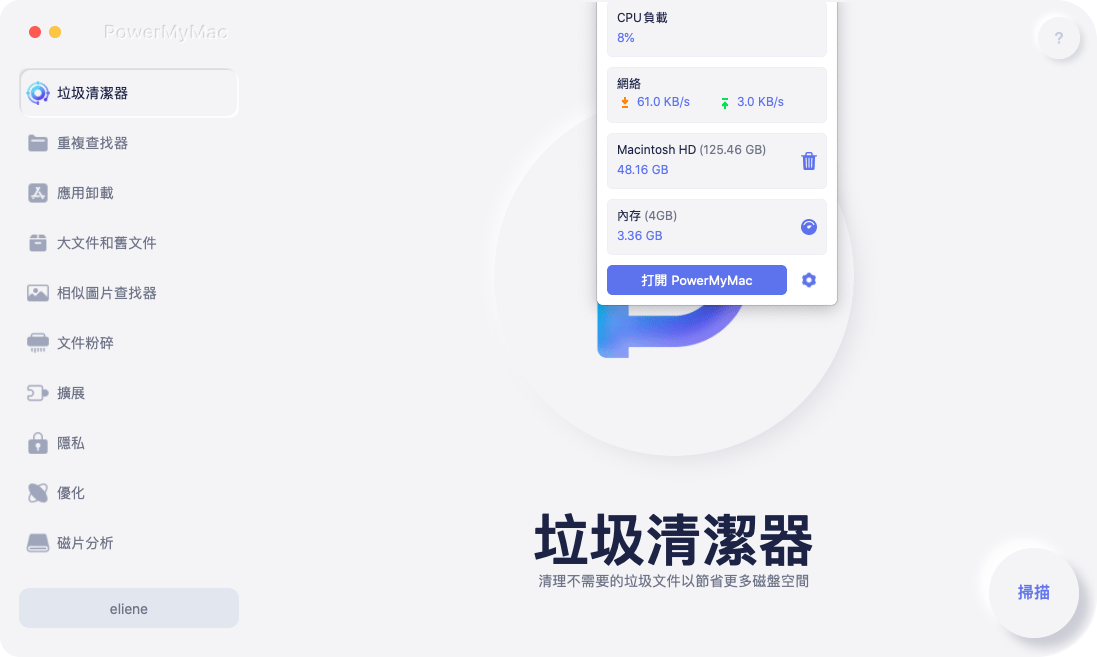
步驟2.掃描瀏覽器
選擇 隱私 選項,然後單擊掃描以開始清理瀏覽器。
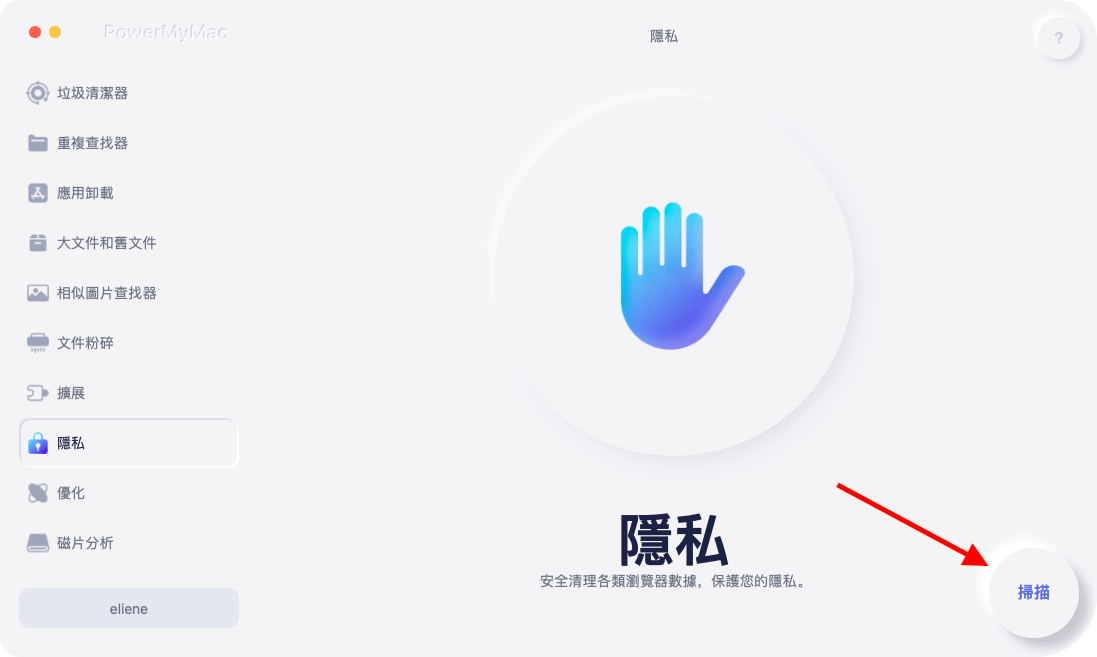
步驟3.,選擇您要清除的所需瀏覽器歷史記錄
點擊 清潔 按鈕並等待該過程。 您可以選擇多個瀏覽器進行清理,然後等待直到完成整個清理。
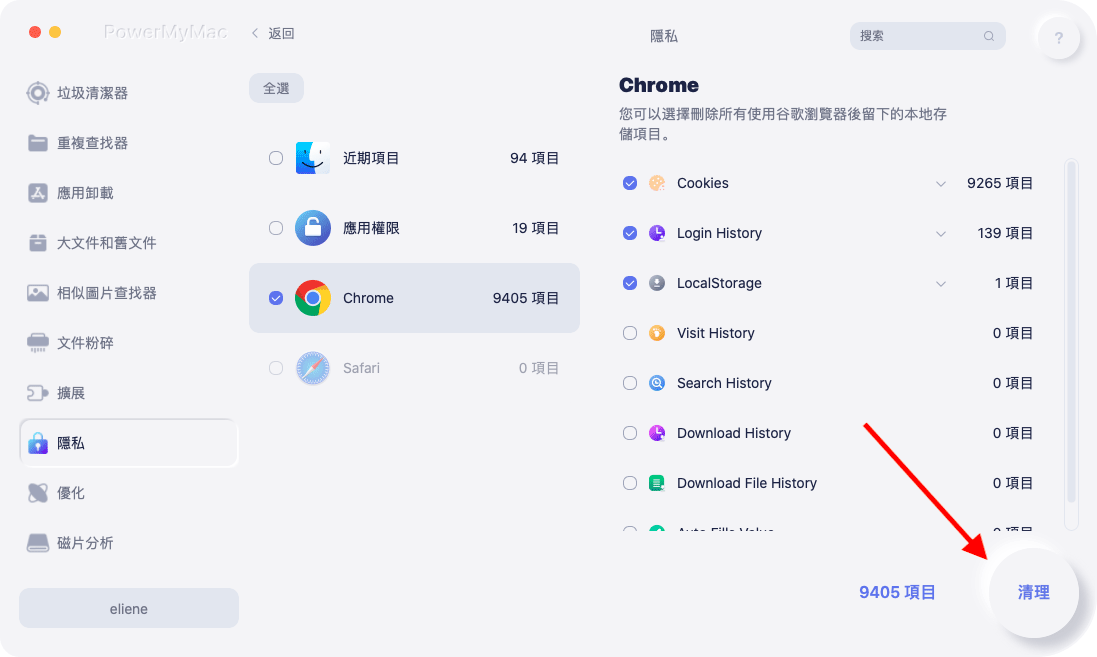
隱私保護是一項自助程序,在清除瀏覽器歷史記錄,緩存,Cookie等方面具有深入的性能。 除此之外,還有更多專門用於Mac的工具。
它還提供了許多整理工具,可通過卸載舊的和不需要的應用程序,大號和舊文件,切碎的文件以及許多其他兼容的Mac工具來提高Mac的性能。
人們還閱讀:如何在Mac上清除緩存
第3部分:如何在Mac上手動清除歷史記錄?
如果您選擇有關如何清除Mac上的歷史記錄的手動方法,我們將為您提供有關如何在各種網絡瀏覽器上執行清除操作的完整步驟。
下面的以下步驟將幫助您導航和瀏覽每個Web瀏覽器。 找出哪一種適合您。
在Safari上清除歷史記錄:
使自己熟悉Safari設置會更好,因此清除瀏覽器歷史記錄不會花費太多時間。
閱讀並遵循以下步驟:
- 在Mac上啟動Safari瀏覽器
- 轉到歷史記錄設置
- 查找並選擇清除歷史記錄和網站數據
- 選擇要清除彈出窗口中的歷史記錄的距離(最後一小時,最後一天等)。
- 點擊清除
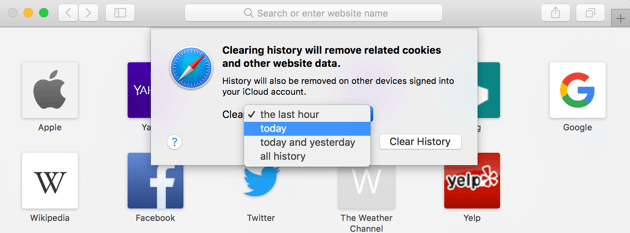
在Chrome上清除歷史記錄:
Chrome設置易於使用和瀏覽。 以下步驟將告訴您如何清除Chrome上的歷史記錄:
- 在Mac上打開Chrome
- 前往設置
- 查找並單擊歷史記錄
- 點擊瀏覽數據
- 選擇您要刪除的時間範圍
- 在方框中標記清除瀏覽歷史記錄
- 單擊清除瀏覽數據按鈕
清除IE上的歷史記錄:
IE上的設置非常令人困惑,但是一旦您了解事物的位置,就可以隨時對其進行管理。 以下是步驟:
- 啟動Internet Explorer
- 點擊齒輪圖標或設置
- 轉到工具,然後單擊安全
- 單擊刪除瀏覽歷史記錄
- 取消選中“保留收藏夾網站數據”,然後選中“ Internet臨時文件”複選框
- 點擊刪除
清除Opera歷史記錄:
以下是如何清除Opera歷史記錄的步驟:
- Opera設置也很容易處理。
- 在Mac上啟動Opera瀏覽器
- 轉到Opera菜單,然後單擊首選項
- 單擊隱私和安全下的瀏覽數據
- 選擇時間範圍
- 點擊刪除
在Firefox上清除歷史記錄:
以下是清除Firefox歷史記錄的步驟:
- Firefox具有幾乎與其他瀏覽器類似的瀏覽器歷史記錄設置。
- 運行Firefox瀏覽器
- 轉到菜單,然後單擊歷史記錄
- 單擊清除最近歷史記錄
- 設置時間範圍以清除
- 標記所需的選項以清除,例如瀏覽和下載歷史記錄,表單和搜索歷史記錄等
- 單擊立即清除
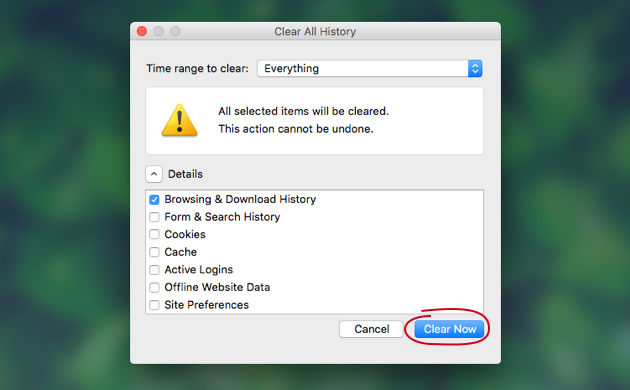
類型: 如果您遇到 Firefox不斷出現崩潰問題 在Mac上,請隨時檢查解決方案。
這些是有關如何在各種Web瀏覽器(如IE,Safari,Chrome,Firefox和Opera)中清除Mac上的歷史記錄的手動步驟。
如果您注意到,在多個瀏覽器上執行這些步驟將很累人並且令人困惑。 除非您擁有世界上所有的空閒時間,否則您可以做到所有這些。 但是,當然,如果您將數據保存更長的時間,則將面臨風險。
您還需要定期清除瀏覽器歷史記錄,以確保您的數據上沒有可追踪的內容。 僅選擇關於如何清除Mac上瀏覽歷史記錄的最佳和最快方法。
第4部分:結論
畢竟,通過以下方式使用隱私工具 iMyMac PowerMyMac 仍然是如何在Mac上清除歷史記錄的最佳和最快選擇。
與手動方法不同,該程序可讓您在幾秒鐘內完成艱鉅的工作。 除清理任務外,PowerMyMac還可以檢查您的系統狀態並僅需單擊幾下即可刪除垃圾文件等!
現在,通過執行上面建議的這些方法,您的互聯網活動將變得安全。 我們希望您採取這些步驟,並定期清除Mac上的瀏覽器歷史記錄,以確保其安全,可靠並具有完整的性能。 立即下載免費版本,發現瀏覽器清理功能多麼出色!



